notepad++的宏功能可以实现自动化文本处理。具体步骤包括:1. 启动notepad++并打开文本文件;2. 点击“宏”菜单,选择“开始录制宏”;3. 进行操作如查找、剪切、粘贴关键信息;4. 停止录制并命名宏;5. 运行宏自动处理文本。使用宏功能可以显著提高文本处理效率。
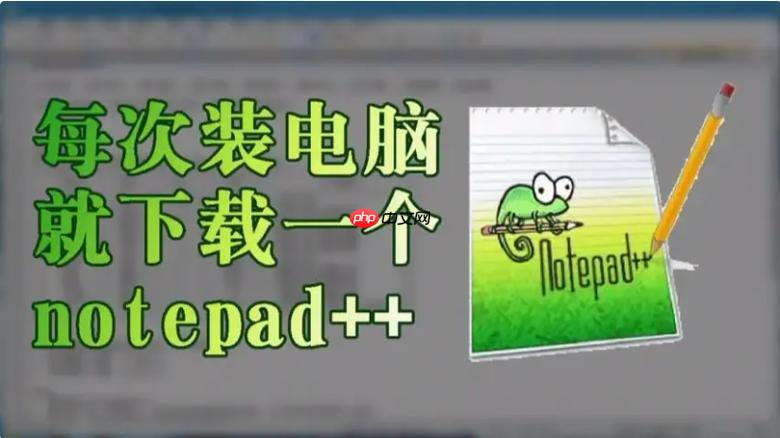
对于如何利用Notepad++的宏功能实现自动化文本处理,我可以说这是一个非常实用的技巧,特别是在处理重复性任务时能极大地提高效率。Notepad++的宏功能允许用户录制一系列操作,然后在需要时重放这些操作,从而自动化处理文本。
在实际应用中,我曾利用Notepad++的宏功能来处理大量的日志文件,快速提取关键信息,这不仅节省了时间,也减少了人工操作的错误。以下是利用Notepad++宏功能实现自动化文本处理的详细探讨。
Notepad++的宏功能是程序员和文本处理爱好者的福音,特别是当你面对大量重复的文本编辑任务时,它就像是你的自动化助手。记得有一次,我需要从数百个日志文件中提取特定格式的错误信息,手动操作显然不现实,于是我转向了Notepad++的宏功能,结果大大提升了我的工作效率。
在Notepad++中,宏的魅力在于它可以录制你的一系列操作,比如文本查找、替换、删除等,然后你可以随时重放这些操作,实现自动化处理。以下是我如何使用宏功能来处理文本的分享。
首先,我会启动Notepad++,然后打开需要处理的文本文件。接着,我会点击“宏”菜单,选择“开始录制宏”,这时候Notepad++就会开始记录我的每一个操作。我通常会进行以下几步操作:
Ctrl+F // 打开查找对话框 输入关键字 // 比如"ERROR" Enter // 找到第一个匹配项 Ctrl+X // 剪切匹配项 Ctrl+V // 将剪切的内容粘贴到新位置
录制完毕后,我会停止宏录制,并给宏起一个名字,比如“ExtractErrors”。接下来,每当我需要从新的日志文件中提取错误信息时,只需运行这个宏,就可以自动完成整个过程。
使用宏功能的过程中,我发现了一些需要注意的点。首先,宏是严格按照录制时的顺序执行的,所以在录制时要确保操作的顺序正确。如果你在录制过程中误操作了,可以通过“宏”菜单中的“取消录制宏”来重新开始。其次,宏功能在处理复杂的文本格式时可能会遇到一些问题,比如当文本中有换行符或特殊字符时,宏可能无法正确识别,这时候需要对宏进行调整,或者考虑使用更高级的脚本功能。
关于宏的高级用法,我还尝试过将多个宏组合起来,形成一个更复杂的自动化流程。比如,我会录制一个宏来提取错误信息,然后录制另一个宏来格式化这些信息,最后通过运行这两个宏来实现完整的处理流程。这种方法在处理大规模数据时特别有效。
当然,使用宏功能也有一些需要注意的性能优化和最佳实践。在录制宏时,尽量简化操作步骤,减少不必要的操作,这样可以提高宏的执行效率。此外,建议在宏中使用快捷键而不是鼠标操作,因为快捷键的执行速度更快。最后,定期备份你的宏文件,以防意外丢失。
总的来说,Notepad++的宏功能是一个强大的工具,可以显著提高文本处理的效率。通过合理利用宏功能,你可以将重复的文本处理任务自动化,从而节省时间,提高工作效率。在实际应用中,宏功能不仅限于简单的查找和替换,还可以用于更复杂的文本处理任务,关键在于你如何灵活运用它。



















